Θεωρώ ότι η εγκατάσταση δεν είναι ιδιαίτερα δύσκολη, αν και οι φήμες την χαρακτηρίζουν ως διανομή δύσκολη στην εγκατάσταση. Η ανάρτηση βασίστηκε στο Arch Linux wiki (ή αν προτιμάτε το Αγγλικό Wiki του Arch Linux).
Αν ψάξετε στο Internet κυκλοφορούν πολλά έτοιμα σκριπτάκια που θα σας βοηθήσουν να εγκαταστήσετε εύκολα την διανομή Arch Linux αλλά και κάποιες διανομές που βασίζονται σε Arch Linux. Η αλήθεια είναι ότι ακολουθώντας τα παρακάτω βήματα, μαθαίνουμε πως ρυθμίζεται μια διανομή και ίσως η γνώση αυτή να μπορεί να εφαρμοστεί σε επίλυση προβλημάτων και σε άλλες διανομές. Εάν έχετε “βαρεθεί” να εγκαθιστάτε με το χέρι ή αν κάποιος δεν μπορεί να ακολουθήσει τον οδηγό εγκατάστασης, σίγουρα έτοιμες διανομές όπως η Manjaro, Endeavour OS κλπ, να είναι μια καλή εναλλακτική λύση.
Στον οδηγό αυτό θα δούμε 3 κομμάτια. Πρώτα την εγκατάσταση, στη συνέχεια τις ρυθμίσεις και τέλος την εγκατάσταση ορισμένων προγραμμάτων (που προσωπικά χρησιμοποιώ). Επειδή πολλά αλλάζουν, θα αναβαθμίζεται με νέα πληροφορία η ανάρτηση αυτή.
ΕΓΚΑΤΑΣΤΑΣΗ ΣΥΣΤΗΜΑΤΟΣ
-
Καταρχήν, κατεβάστε το ISO από την ιστοσελίδα https://www.archlinux.org/download/. Γράψτε το στο USB σας και κάντε boot με αυτό.
-
Τώρα, πρέπει να κάνετε τα partition. Με την εντολή cfdisk κάνουμε partions στον δίσκο όπου θα εγκαταστήσουμε το Arch. Εάν δεν καταλαβαίνετε τι πρέπει να κάνετε, μπορείτε να πάρετε ένα δισκάκι Manjaro ή openSUSE ή Ubuntu κλπ να ανοίξετε το gparted και να κάνετε τις κατατμήσεις στον δίσκο σας (εάν είναι καινούργιος).
Ποια είναι τα προτεινόμενο σχήμα; Η λογική που ακολουθείται είναι σε περίπτωση ανάγκης επανεγκατάστασης, θα εγκαταστήσουμε ΜΟΝΟ το λειτουργικό σύστημα στην κατάτμηση / και το /home με τα αρχεία μας, ΔΕΝ θα το διαμορφώσουμε.
- Εαν έχετε BIOS με MBR τότε:
- / : το οποίο θα είναι περίπου 40GB
- swap : το οποίο πρέπει να είναι διπλάσιο της φυσικής μνήμης (εάν έχετε από 16GB και πάνω, τότε 8GB swap είναι μια χαρά)
- /home : ο υπόλοιπος χώρος
- Εαν έχετε UEFI με GPT τότε:
- /boot/efi : η κατάτμηση αυτή θα έχει μέγεθος 512ΜΒ και ουσιαστικά δεν χρειάζετε να θέσετε εσείς το σημείο προσάρτησης.
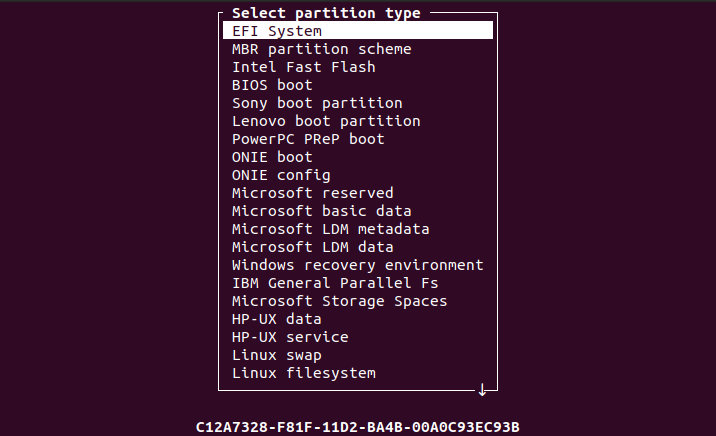
-
Εάν κάνετε εγκατάσταση dual boot με windows, καλό είναι να έχετε εγκατεστημένα πρώτα τα windows. Δημιουργήσετε ένα partition (μέσα από τα windows με το εργαλείο Disk Management (Shrink the volume)). Κατά την εγκατάσταση, θα έχετε 4 partition από τα windows και ένα άδειο. ΣΗΜΑΝΤΙΚΟ ότι θα χρησιμοποιήσετε το EFI SYSTEM partition των windows κατά την εγκατάσταση του Arch Linux. Δημιουργήστε ένα partition (mkdir /mnt/efi) και στη συνέχεια προσαρτήστε το partition, έστω /dev/sda2 (mount /dev/sda2 /mnt/efi). ΠΡΟΣΟΧΗ στην ρύθμιση του GRUB, να δώσετε σωστή διαδρομή του EFI System partition (–efi-directory=/efi).
- / : το οποίο θα είναι περίπου 40GB
- swap : το οποίο πρέπει να είναι διπλάσιο της φυσικής μνήμης (εάν έχετε από 16GB και πάνω, τότε 8GB swap είναι μια χαρά)
- /home : ο υπόλοιπος χώρος
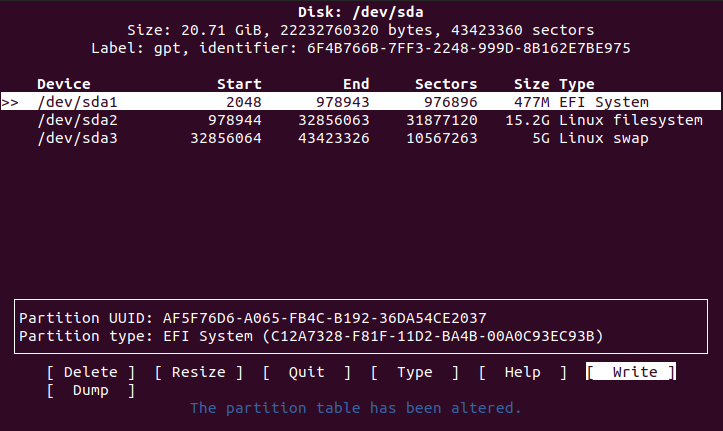 cfdisk: Αφού δημιουργήσετε τις κατατμήσεις και ορίσετε τον τύπο των κατατμήσεων, πατήστε στο Write για να αποθηκευτούν οι αλλαγές
cfdisk: Αφού δημιουργήσετε τις κατατμήσεις και ορίσετε τον τύπο των κατατμήσεων, πατήστε στο Write για να αποθηκευτούν οι αλλαγές
Ο δίσκος προφανώς θα είναι ο /dev/sda (εκτός και εάν εγκαταστείτε dual boot). Αφού δημιουργήθηκαν οι κατατμήσεις, πρέπει να τις διαμορφώσουμε και να κάνουμε προσάρτηση για εγκατάσταση. Θα ακολουθήσουμε την εγκατάσταση με UEFI. Εάν έχετε BIOS, απλά αγνοήστε την εντολή. Αν είναι κάτι διαφορετικό, τότε θα αναφερθεί.
mkfs.fat -F32 /dev/sda1 (είναι το /boot/efi)
mkfs.ext4 /dev/sda2 (είναι το /)
mkswap /dev/sda3
mkfs.ext4 /dev/sda4 (είναι το /home)
mount /dev/sda2 /mnt
swapon /dev/sda3
mkdir /mnt/home
mount /dev/sda4 /mnt/home Αν υποθέσουμε ότι δεν θέλετε να κάνετε format το /home σας (ή αν έχετε έναν άλλο δίσκο) και έστω ότι είναι το /dev/sda4, τότε ΠΑΡΑΛΕΙΠΕΤΕ την εντολή mkfs.ext4 /dev/sda4. Να έχετε υπόψιν σας ότι πρέπει να χρησιμοποιήσετε τον ίδιο χρήστη και συνθηματικό (θα δείτε παρακάτω πως δημιουργείται).
- Επιλέξτε μόνο τα κοντινά mirrors μπαίνοντας στο αρχείο mirrorlist, διαγράφοντας τα υπόλοιπα (γρήγορη διαγραφή ολόκληρης σειράς με Ctrl+K). Αυτό θα επιταχύνει την διαδικασία της εγκατάστασης.
nano /etc/pacman.d/mirrorlistΜπορείτε να ενεργοποιήσετε και την υποστήριξη Arch Multilib για το live σύστημα. Ανοίξτε το αρχείο:
nano /etc/pacman.confβρείτε και αφαιρέστε το σχόλιο του:
[multilib]
Include = /etc/pacman.d/mirrorlistΣε περίπτωση που θέλουμε να διατηρήσουμε και τα ξένα, μπορούμε να βρούμε το πιο γρήγορο.
Κάντε μια ενημέρωση με την εντολή:
pacman -SyΜετά εγκαταστήστε το reflector.
pacman -S reflectorΚαι δώστε την παρακάτω εντολή ώστε να αποθηκευτεί η σειρά με τα πιο γρήγορα mirrors.
cp /etc/pacman.d/mirrorlist /etc/pacman.d/mirrorlist.bak #Δημιουργία αντιγράφου ασφαλείας
reflector --verbose -l 200 -p http --sort rate --save /etc/pacman.d/mirrorlist- Εγκατασταση βασικού συστήματος.
pacstrap /mnt base base-devel linux linux-firmware nano dialog wpa_supplicant sudo reflector wget curl networkmanager- Δημιουργία του fstab.
genfstab -U -p /mnt >> /mnt/etc/fstabΔείτε λίγο το περιεχόμενο του αρχείου με την εντολή:
cat /mnt/etc/fstab- Μπείτε ως chroot για ρυθμίσεις συστήματος.
arch-chroot /mnt- Μέσα στο hostname γράφουμε το όνομα που θέλουμε να έχει ο υπολογιστής μας.
nano /etc/hostnameή πιο απλά δώστε στο τερματικό την εντολή:
echo "mypc" > /etc/hostname- Καθορίζουμε το timezone.
ln -s /usr/share/zoneinfo/Europe/Athens /etc/localtimeΕκτελέστε το hwclock για να δημιουργήσετε /etc/adjtime. Το ρολόι hardware να χρησιμοποιεί UTC (συνήθως χρησιμοποιεί τοπική ώρα).
hwclock --systohc --utc- Εδώ αν το σύστημα θέλουμε να ειναι GR διάγραφουμε το # μπροστά απο το el_GR.UTF-8. Προτιμήστε και την en_US.UTF-8.
nano /etc/locale.genή πιο απλά δώστε στο τερματικό την εντολή:
echo -e "en_US.UTF-8 UTF-8\nel_GR.UTF-8 UTF-8" >> /etc/locale.gen- Μέσα στον παρακάτω προορισμό γράφουμε τη γλώσσα που επιλέξαμε και το localtime.
nano /etc/locale.confΚαλό είναι το τερματικό του συστήματος να είναι στα Αγγλικά (αλλιώς δεν ανοίγει το gnome-terminal όταν προσπαθήσετε να το ανοίξετε):
LANG="en_US.UTF-8"
LC_COLLATE="C"
LC_TIME="el_GR.UTF-8"Εναλλακτικά με σε μία γραμμή εκτελείτε το παρακάτω:
echo -e 'LANG="en_US.UTF-8"\nLC_MESSAGES="C"\nLC_TIME="el_GR.UTF-8"' >> /etc/locale.conf- Δημιουργούμε το locale.
locale-gen- Αν και το προσθέσαμε νωρίτερα, ήταν για την live εγκατάσταση. Τώρα πρέπει να το ενεργοποιήσουμε και στο εγκατεστημένο σύστημα. Επομένως ανοίξτε το αρχείο pacman.conf (nano /etc/pacman.conf) και αφαιρέστε τα σχόλια:
[multilib]
Include = /etc/pacman.d/mirrorlistΚάντε και μια ενημέρωση:
pacman -Syu- Ρύθμιση Initramfs με την εντολή.
mkinitcpio -P- Ρυθμίζουμε το Grub bootloader.
pacman -S grub efibootmgr dosfstools os-prober mtools
mkdir /boot/efi
mount /dev/sda1 /boot/efi #Προσάρτηση κατάτμησης FAT32 EFI
grub-install --target=x86_64-efi --bootloader-id=GRUB --efi-directory=/boot/efi --recheck
Σε περίπτωση σφάλματος προσθέστε στο τέλος και τα εξής:
--no-nvram --removable Δημιουργήστε τις ρυθμίσεις του αρχείου GRUB
grub-mkconfig -o /boot/grub/grub.cfgΑν έχετε BIOS τότε οι εντολές που θα χρησιμοποιήστε είναι οι παρακάτω:
pacman -S grub
grub-install /dev/sda --recheck
grub-mkconfig -o /boot/grub/grub.cfg- Αλλάζουμε το συνθηματικό του root.
passwd root- Δημιουργήστε χρήστη (statharas) με δικαιώματα διαχειριστή και να αλλάξει τον κωδικό με την πρώτη είσοδο.
useradd -m -g users -G wheel,audio,video,optical,storage,lp,network,uucp -s /bin/bash statharas
passwd statharas #Δώστε τον επιθυμητό κωδικό
chage -d 0 statharas #Εδώ θα αλλάξει κωδικό μετά την είσοδοΕφόσον παραπάνω έχετε εγκαταστήσει το sudo και θέλετε να το “χρησιμοποιήσετε”, αφού μπείτε στην ομάδα wheel (παραπάνω που δημιουργήσαμε τον χρήστη), πρέπει να ανοίξετε το αρχείο /etc/sudoers (nano /etc/sudoers) και να σβήσετε το # μπροστά από το
## Uncomment to allow members of group wheel to execute any command
%wheel ALL=(ALL) ALLΉ απλα εκτελέστε την εντολή:
perl -i -pe 's/# (%wheel ALL=\(ALL\) ALL)/$1/' /etc/sudoersΜέχρι στιγμής έχετε εγκαταστήσει το βασικό σύστημα.
Θα ακολουθήσει το γραφικό περιβάλλον, δημιουργία χρήστη, ρύθμιση συσκευών κλπ.
ΠΡΩΤΕΣ ΡΥΘΜΙΣΕΙΣ-ΕΓΚΑΤΑΣΤΑΣΗ ΓΡΑΦΙΚΟΥ
- Εγκατάσταση γραφικών-κάρτας γραφικών.
X install
pacman -S xorg xorg-server xorg-apps xorg-xinit xorg-twm xorg-xclock xtermWayland
pacman -S waylandΤώρα είναι η ώρα να εγκαταστήσετε τους drivers της κάρτας γραφικών σας. Περισσότερες πληροφορίες δείτε στην ιστοσελίδα του wiki.
Για κάρτες Nvidia
Εγκαταστήστε τον ανοικτό driver
pacman -S xf86-video-nouveauΕγκαταστήστε τον κλειστό driver
pacman -S nvidiaΓια κάρτες ΑΤΙ
Εγκαταστήστε τον ανοικτό driver
pacman -S xf86-video-atiΓια κάρτες Intel
Εγκαταστήστε τον ανοικτό driver
pacman -S xf86-video-intelΣημείωση: Το πακέτο xf86-video-intel είναι για chipsets i810/i830/i9xx για το 740 υπάρχει το xf86-video-i740.
- Εγκατάσταση ήχου.
pacman -S alsa-utils alsa-oss pulseaudio pulseaudio-alsa- Εγκατάσταση ποντικιού κλπ.
pacman -S xf86-input-synaptics xf86-input-evdev- Εγκατάσταση Gnome desktop:
pacman -S gdm gnome gnome-extraΕνεργοποιήστε το GDM να ξεκινάει αυτόματα.
systemctl enable gdm.serviceΕνεργοποιήστε και το NetworkManager και το ssh για να υπάρχει δίκτυο.
systemctl enable NetworkManager.service
systemctl enable sshd- Εγκατάσταση headers.
pacman -S linux-headers- Αποθήκευση του .bashrc από το github.
wget https://raw.githubusercontent.com/iosifidis/dot-files/master/Arch/.bashrc -O .bashrcΑφού ολοκληρώθηκε και η εγκατάσταση γραφικών και του περιβάλλοντος, μπορείτε να βγείτε από το chroot και να κλείσετε τον υπολογιστή σας.
exit
shutdown nowΡΥΘΜΙΣΕΙΣ-ΕΓΚΑΤΑΣΤΑΣΗ ΠΡΟΓΡΑΜΜΑΤΩΝ
- Εγκατάσταση yay για το AUR.
Στον κατάλογό σας, εκτελέστε τις εντολές:
git clone https://aur.archlinux.org/yay.git
cd yay
makepkg -si- Εγκατάσταση fonts κλπ.
pacman -S ttf-dejavu ttf-bitstream-vera- Εγκατάσταση LibreOffice.
pacman -S libreoffice-still libreoffice-still-sdk libreoffice-still-elΣε περίπτωση που θέλετε τη νεότερη έκδοση, μπορείτε να εκγαταστήσετε τα
pacman -S libreoffice-fresh libreoffice-fresh-sdk libreoffice-fresh-el- Εγκατάσταση διαφόρων προγραμμάτων που χρησιμοποιώ προσωπικά. Σβήστε ότι δεν χρειάζεστε.
pacman -S cups transmission-gtk subdownloader subtitleeditor gnome-subtitles audacity audacious \
audacious-plugins smplayer smtube mplayer asunder openshot devede mencoder sound-juicer youtube-dl \
easytag inkscape gimp gimp-help-el aspell-el gutenprint gphoto2 numlockx mc aria2 filezilla \
firefox firefox-i18n-el thunderbird thunderbird-i18n-el sox subversion meld poedit gtranslator acpid \
htop glances lsof powertop testdisk deja-dup libdvdcss ogmtools xchm gparted stardict gnome-common \
alacarte seahorse virtualbox virtualbox-host-dkms net-tools bchunk gst-libav simplescreenrecorder \
docker docker-compose hplip pdfcrack pkgfile telegram-desktop poppler pdftk texlive-latexextra- Προγράμματα από το AUR. Εγκαταστήσαμε το yay για το AUR (εσείς επιλέξτε όποιον AUR helper θέλετε από εδώ) και στη συνέχεια εγκαταστήστε τα παρακάτω:
**AUR HELPER** -S viber smartgit onlyoffice-bin signal-desktop-bin brave-bin skypeforlinux-stable-bin \
teamviewer dropbox nautilus-dropbox menulibre pdfsam luckybackup multisystem ubuntu-themes pacaur\
virtualbox-ext-oracle humanity-icon-theme yandex-disk unetbootin repacman gconf-editor megatools megasync \
google-chrome --noconfirm- Το –noconfirm το χρησιμοποιείτε για να μην σας ρωτάει συνέχεια.
Όταν τελειώσει η εγκατάσταση των παραπάνω, όσον αφορά το teamviewer, πρέπει να δώσετε τις εντολές:
systemctl start teamviewerd
systemctl enable teamviewerdEπίσης, όσον αφορά το Virtual Box, πρέπει να βάλετε τον χρήστη στην ομάδα vboxusers (δείτε περισσότερες πληροφορίες στο wiki):
gpasswd -a yourusername vboxusersΤέλος, όταν εισάγετε το USB ανοίγει με το Anjuta. Για να το διορθώσετε, δώστε την εντολή:
xdg-mime default org.gnome.Nautilus.desktop inode/directoryΜπορείτε να ρίξετε μια ματιά στις γενικές συστάσεις καθώς και την λίστα προγραμμάτων.
-
Εναλλακτικά μπορείτε να χρησιμοποιήσετε και liveDVD άλλης διανομής και να εγκαταστήσετε Arch Linux. Δείτε πως γίνεται κάτι τέτοιο στην ανάρτηση: Εγκατάσταση Arch Linux με την χρήση liveDVD άλλης διανομής (με χρήση του bootstrap)
-
Τέλος μπορείτε να χρησιμοποιήσετε ένα σκριπτάκι Archon που φτιάχτηκε από Έλληνες. Αφού έχετε ανοίξει με το liveISO τον υπολογιστή σας, δώστε την εντολή:
curl -sL https://git.io/archon | tar xz && cd Archon-masterκαι για να το εκτελέσετε και να ξεκινήσει η εγκατάσταση:
sh archon.shκαι ακολουθείτε τις οδηγίες.
Εάν έχετε απορίες, μπορείτε να δείτε το βίντεο Archon: Arch Linux KISS greek installer

Σχόλια